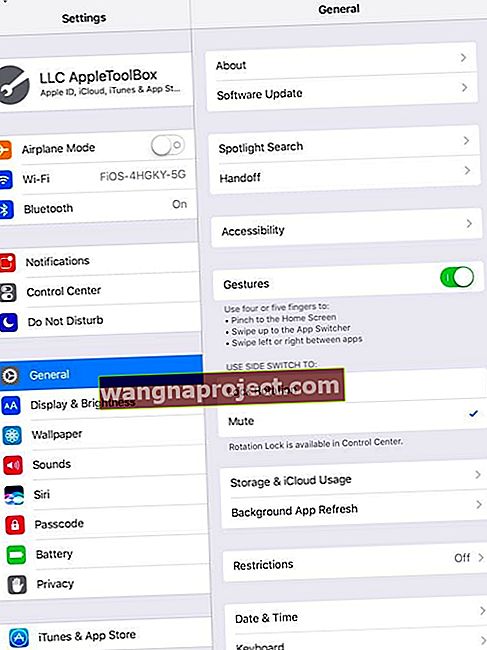Не можете ли да промените завъртането на екрана на вашия iPad? Опитвате се да видите вашия iPad хоризонтално, но той е заседнал в изгледа на вертикалата (или обратно)? Заключен в портретен или пейзажен режим на вашия iPad?
Когато заключването на ориентацията е включено, екранът ви няма да се върти. Научете нашите най-добри съвети за това как да извадите iPad от заключване за ориентация с няколко прости стъпки.
Проверете страничния превключвател на iPad за заключване на ориентацията

- Можете да използвате страничния превключвател на iPad, за да заключите завъртането на екрана или да заглушите някои звуци на iPad.
- Докоснете Настройки> Общи
- Намерете Използвайте страничен превключвател към
- Променете на Без звук
- Моля, обърнете внимание, че не всички iPad имат тази функция
- Ако е избрано Без звук, превключвателят отстрани на iPad заглушава системата
- Ако изберете Lock Rotation , тогава превключвателят заключва екрана
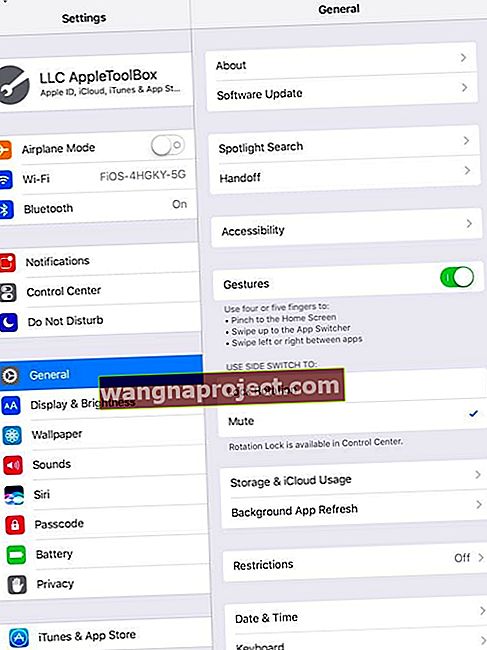
Използвайте контролния си център, за да промените завъртането на iPad
Погледнете Центъра за управление на вашето устройство и вижте дали заключването на ориентация е включено. Ако е подчертано, значи е включено.
Докоснете го веднъж, за да го деактивирате и екранът ви трябва да промени позицията си в зависимост от това как се държи.
За по-стари модели iPad със страничен превключвател може да не видите тази опция в Control Center. Променете настройката на страничния превключвател на Без звук, за да получите опцията за ориентация на екрана в Control Center.

Затворете Open Apps и рестартирайте
Понякога вашият iPad се забива в приложение и затова вашият iPad няма да се върти. Така че нека да затворим вашите приложения и след това да рестартираме.
Как да затворите приложенията за iPad
- Двойно натиснете бутона за начало или плъзнете нагоре по лентата с жестове за дома, за да отворите превключвателя на приложения
- Плъзнете нагоре по визуализация на приложение към горната част на екрана, за да го затворите

- Повторете, докато всички приложения се затворят
- След като затворите всички приложения, рестартирайте iPad, като изключите, изчакате 20-30 секунди и включите отново
Как да рестартирате iPad
- На iPad без бутон за начало и iPhones X или по-нова версия: натиснете и задръжте бутона Side / Top / Power и двата бутона за сила на звука, докато плъзгачът се появи

- На iPad или iPhone с бутон Home и iPod Touch: натиснете и задръжте бутона Side / Top / Power, докато плъзгачът се появи

- Плъзнете плъзгача, за да изключите устройството и след като устройството се изключи, натиснете и задръжте отново бутона Side / Top / Power, докато не видите логото на Apple
- С iOS 11 и по-нова версия рестартирайте, като използвате Настройки> Общи> Изключване

Принудително рестартиране

- На iPad без бутон за начало и iPhone 8 и по-нови версии: Натиснете и бързо освободете бутона за увеличаване на звука. Натиснете и незабавно отпуснете бутона за намаляване на звука. След това натиснете и задръжте бутона за захранване, докато устройството се рестартира

- На iPhone 7 или iPhone 7 Plus: Натиснете и задръжте бутоните Side и Volume за поне 10 секунди, докато не видите логото на Apple
- На iPhone 6s и по-стари версии iPad с бутон Home или iPod touch: Натиснете и задръжте бутоните Home и Top (или Side) за поне 10 секунди, докато не видите логото на Apple
Опитайте друго приложение
Понякога екранът ни се заключва в определено завъртане на екрана поради изискванията на дадено приложение - особено приложения за игри! Някои приложения поддържат само портрет или пейзаж.
Затова отворете друго приложение и вижте дали екранът ви вече се върти, както искате.